Der Begriff Kurs wird in ABES/Objects einheitlich für alle Arten von Bildungsangeboten verwendet und steht damit gleichbedeutend für ähnliche Begriffe wie beispielsweise Klasse, Lehrgang oder Maßnahme.
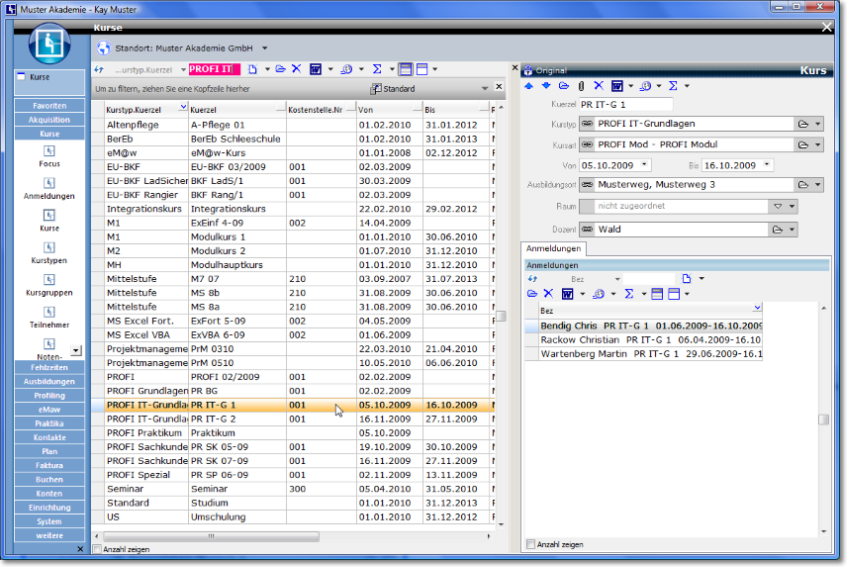 |
Zur Darstellung der Kurse wählen Sie aus der Menüleiste den Menüpunkt <Kurse -> Kurse>. In der geöffneten Ansicht werden alle in ABES/Objects angelegten Kurse aufgelistet. Es lassen sich mit Hilfe der Standardfunktionen neue Kurse anlegen oder die bereits vorhandenen Kurse bearbeiten. Im Detailfenster auf der rechten Seite können eigene Registerkarten mit individuellen Seitenfeldersets definiert werden.
Nachdem Sie durch Eingabe des Suchbegriffs einen gewünschten Kurs gewählt haben, öffnet ein Doppelklick oder die Taste <Return> die Maske des entsprechenden Kurses. Diese enthält im oberen Bereich eine Anzahl Eingabefelder und im unteren Bereich mehrere vordefinierte Registerkarten.
 |
Die Wahl eines sinnvollen Eintrages im Feld <Kuerzel> ist von großer Bedeutung. Da das Kürzel an vielen Stellen Verwendung findet, sollten Sie sich eine geeignete Systematik für Ihr Lehrgangsangebot überlegen. Wie es der Name schon besagt, sollte das Kürzel möglichst kurz sein und den jeweiligen Kurs eindeutig und treffend bezeichnen. Diese Eigenschaften werden benötigt, da das Kürzel den Kurs an vielen Stellen repräsentiert. Hierzu zählen beispielsweise Planausgaben, Listen oder Exporte. Ein sprechendes Kürzel hilft bei der schnellen Zuordnung von Kursen zu Bereichen und erleichtert es auch den Teilnehmern, sich dieses zu merken.
Beim Feld <Kurstyp> handelt es sich um eine Assoziation. Felder diesen Typs ermöglichen es dem Anwender, eine Verknüpfung abzubilden. Kurstypen in ABES/Objects sind dabei Vorlagen für reale Kurse und erlauben die Definition von Standardvorgaben, die dann nicht wieder bei jedem Kurs neu erfasst werden müssen. Nähere Informationen zu diesem Thema finden Sie im eigenen Abschnitt zu den Kurstypen.
Mit <Titel> ist die volle Benennung des Kurses gemeint. Insbesondere in Dokumenten, die das Haus verlassen wie Einladungen, Abrechnungen, Zertifikate etc. ist das selbst erdachte Kürzel oft unpassend.
Mit der <Laufzeit> (Von - Bis) legen Sie den terminlichen Rahmen des jeweiligen Kurses fest. Die angegebenen Daten werden im Folgenden sowohl den Anmeldezeiträumen als auch den Vertragslaufzeiten zu Grunde gelegt. Eine Änderung dieser Werte bei vorhandenen Anmeldungen führt zu der Frage, ob die zugehörigen Anmeldezeiträume angepasst werden sollen. Grundsätzlich verwaltet ABES/Objects auch Kurse mit laufendem Einstieg oder so genannte Open-End-Kurse. Sie können in diesem Fall das Enddatum des Kurses leer lassen. Mit Hilfe der erfassten Verweildauer und dem Datum der Anmeldung ermittelt ABES/Objects dann automatisch den jeweiligen Anmeldezeitraum.
In der Standardmaske eines Kurses finden sich mehrere vordefinierte Registerkarten mit zusätzlichen Informationen. Diese Registerkarten können jederzeit um eigene Registerkarten mit individuellen Angaben ergänzt werden (siehe Handbuch zu den Bedienelementen).
Im Register <Ressourcen> finden Sie (Mehrfach-)Assoziationen zu Ausbildungsort, Dozent und Raum. Eine Liste der <Ausbildungsorte> kann unter <Einrichtung -> Mein Standort> angelegt werden. Die Pflege der Liste aller Räume und Dozenten ist über den Menüpunkt <Plan> möglich. Selbstverständlich können fehlende Einträge aber auch direkt bei der Eingabe der Kursdaten ergänzt werden.
Das Besondere bei dieser Form der Assoziation ist, dass hier mehr als eine Verknüpfung angebracht werden kann.
Sie ordnen weitere zu, so dass der Kurs an zwei Ausbildungsorten mit mehreren Dozenten stattfinden kann. (s. Bild oben)
Der primäre Ausbildungsort wird von einer neuen Anmeldung au f diesen Kurs automatisch übernommen, lässt sich aber verändern bzw. ergänzen.
Unter <Erweitert> werden Informationen hinterlegt, die teilweise für die Einstellung der BAMF-Kursart, aber auch für die Fakturierung benötigt werden. Die Verknüpfung eines Kurses mit einem Profitcenter und einer Kostenstelle ist eine zwingende Voraussetzung für die spätere Berechnung von Leistungen. Profitcenter und Kostenstellen gehören zu den globalen Vorgaben und können auch über den Menüpunkt <Einrichtung -> Mein Standort> bearbeitet werden. Das Feld <ArchivierenAb> ermöglicht das Setzen eines Datums, ab welchem der Kurs mit allen zugehörigen Verträgen beim Fakturieren nicht mehr berücksichtigt wird. Bei einer großen Anzahl an Kursen spart der Eintrag Zeit, da ABES/Objects nicht mehr ermittelt, ob für diesen Kurs noch etwas berechnet werden muss.
Die Registerkarte <Anmeldungen> enthält eine Kollektion mit allen Anmeldungen für diesen Kurs. Hier kann festgelegt werden, ob es sich um einen Kurs mit laufendem Einstieg handelt. Wird im Feld <Fortlaufender Einstieg möglich> ein Haken gesetzt, ist der Anmeldezeitraum für Teilnehmer nicht automatisch die Kurslaufzeit. Der Teilnahmebeginn ist in diesem Fall das aktuelle Datum, während das Teilnahmeende über eine gesondert einzugebende Verweildauer errechnet wird.
Wir empfehlen Ihnen jedoch, neue Anmeldungen im Focus zu erzeugen.
Die letzte fest programmierte Registerkarte ist <Vertrag> und enthält Informationen zur Abrechnung von Leistungen im Zusammenhang mit diesem Kurs. Dabei wird zwischen kurs- und teilnehmerorientierten Verträgen unterschieden. Für die Teilnehmer werden beim Kurs allerdings nur Musterverträge hinterlegt, die zum Zeitpunkt der Anmeldung auf den Teilnehmer übertragen werden. Näheres zum Hinterlegen von Verträgen und zum Thema der Fakturierung im Allgemeinen finden Sie im Handbuch zur Fakturierung.
Neben den bereits vorhandenen Registerkarten ist es für bestimmte Bereiche zwingend nötig sich eigene Registerkarten zu definieren und diese nach den individuellen Bedürfnissen zu gestalten. Ein Beispiel dafür ist das Notensystem, das mit seiner Einrichtung auf einer eigenen Registerkarte beim Kurs hinterlegt wird. Lesen Sie dazu bitte das Handbuch zum Notensystem. Als ein weiteres Beispiel können Informationen zur Kursbelegung erfasst und angezeigt werden.
Um eine zusätzliche Registerkarte einzufügen, klicken Sie bitte grundsätzlich mit der rechten Maustaste auf die Registerleiste. Im Kontextmenü wählen Sie dann <Neue Seite>.
Zum Hinzufügen von Informationen zur Kursbelegung wählen Sie dann aus dem Baum die gewünschten Eigenschaften per Doppelklick aus und bringen Sie mit den Pfeilen über den ausgewählten Eigenschaften in die richtige Reihenfolge.
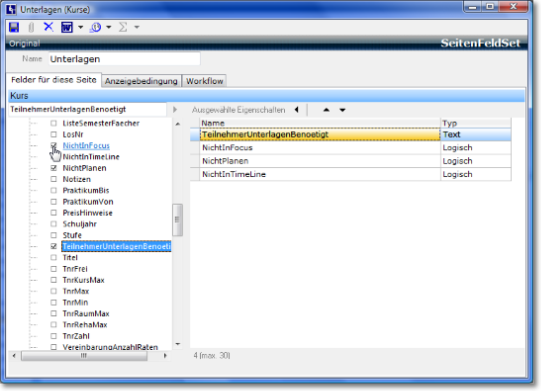 |
Geben Sie dem Seitenfelderset einen Namen und speichern Sie dieses. In der Kursmaske steht Ihnen dann die neue Registerkarte mit den ausgewählten Eigenschaften zur Verfügung. Selbstverständlich kann die Auswahl und Sortierung der gewählten Eigenschaften jederzeit verändert werden. Klicken Sie dafür bitte wieder mit der rechten Maustaste auf den Registerkartenreiter und wählen Sie <Seitenfelderset ändern>.
Setzen Sie ggf. fest, unter welchen Bedingungen die Registerkarte angezeigt werden soll. Nicht alle Register sind bei allen Kursarten sinnvoll und schaden der Übersichtlichkeit. Wählen Sie also <Anzeigebedingung> und wählen Sie die Bedingungen aus! Näheres erfahren Sie im Handbuch zu Bedienelementen.
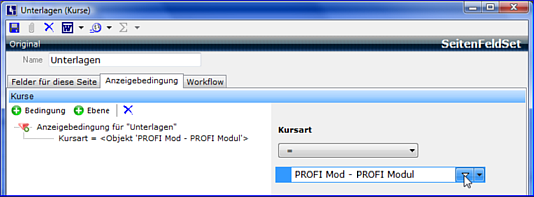
Wenn Sie sich ein weiteres SeitenfelderSet mit dem Feld <InhaltRTF> anlegen, haben Sie die Möglichkeit, Ihre Notizen, die zum Kurs gehören, formatiert zu gestalten:
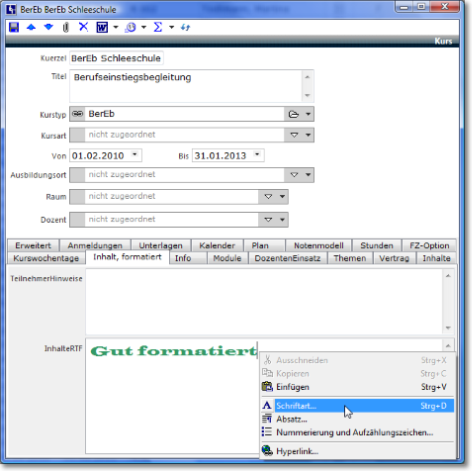 |
Mit Alt+Z steht Ihnen sogar ein ausgearbeiteter Editor zur Verfügung:
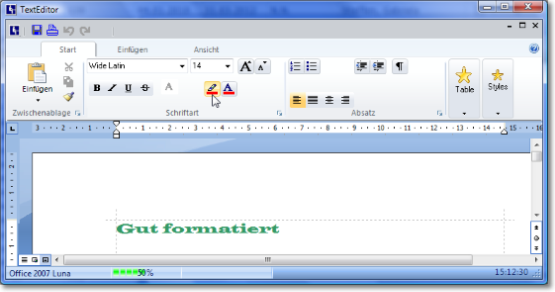 |
Diese Editiermöglichkeiten haben Sie bislang beim Kurs, Kurstyp und bei Aufgaben.
